
Mundarija:
- Muallif John Day [email protected].
- Public 2024-01-30 13:24.
- Oxirgi o'zgartirilgan 2025-01-23 15:14.


Ushbu qo'llanmada men sizga ESP8266 yordamida simlarni qanday almashtirishni ko'rsataman. Men foydalanadigan aloqa vositasi - bu WiFi tarmog'i.
Oldingi darsda men WiFi tarmog'i orqali muloqot qilish uchun ESP8266 -dan foydalanish haqida gaplashdim. Wi -Fi tarmoqlari orqali muloqot qilish uchun ESP8266 ish rejimlari haqida ma'lumot olish uchun siz avval ushbu maqolani o'qishingiz mumkin.
- Wi -Fi kirish nuqtasini yarating va NodeMCU V3 -da veb -serverni ta'minlang
- ESP8266 -ni WIFI tarmog'iga ulang
- ESP8266 -da ikkala rejim ham
1 -qadam: kerakli komponent




Ushbu darslik uchun sizga kerak bo'lgan komponentlar:
- NodeMCU ESP8266
- 5 mm ko'k LED
- qarshilik 330 Ohm
- Jumper simlari
- Loyiha kengashi
- Mikro USB
- Noutbuk
2 -qadam: Barcha komponentlarni yig'ing

Yuqoridagi rasmda ishlatiladigan sxema ko'rsatilgan.
Ushbu qo'llanmada men Pin D0 -ni Chiqish sifatida ishlatardim.
3 -qadam: dasturlash
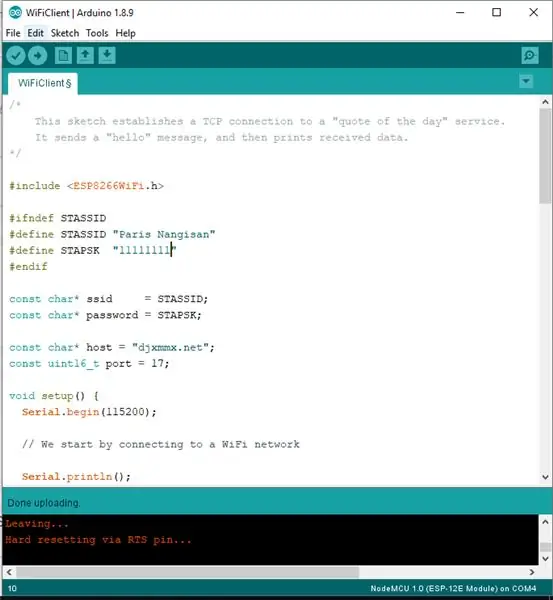
Ushbu qo'llanma uchun men ESP8266 -da Wifi Station rejimidan foydalanaman. Ushbu rejim yordamida biz Internet tarmog'idan foydalanmasdan simsiz o'tishni amalga oshirishimiz mumkin. Ammo kalitni faqat Mobile va ESP8266 o'rtasidagi mahalliy tarmoqda ishlatish mumkin.
Men eskizni taqdim qildim, uni quyida yuklab olishingiz mumkin.
NodeMCU -ga eskizni yuklashdan oldin. NodeMCU taxtasi Arduino IDE -ga qo'shilganligiga ishonch hosil qiling. Agar siz hali buni qilmagan bo'lsangiz, "ESP8266 (NodeMCU Lolin V3) bilan ishlashni boshlash" atikelining yo'lini ko'rishingiz mumkin.
4 -qadam: Veb -sahifaga kirish
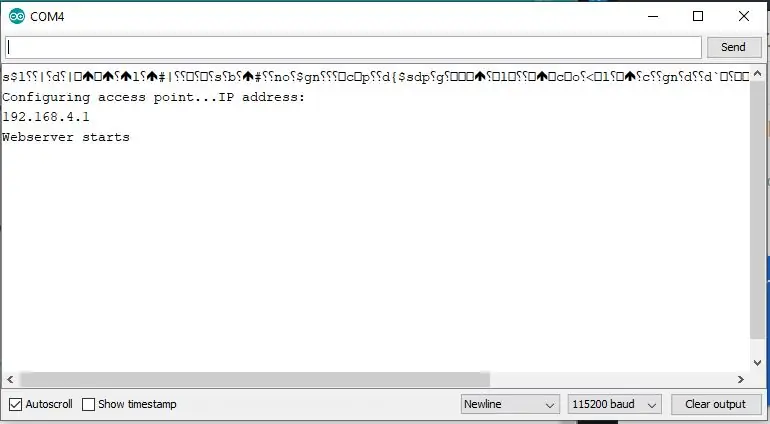
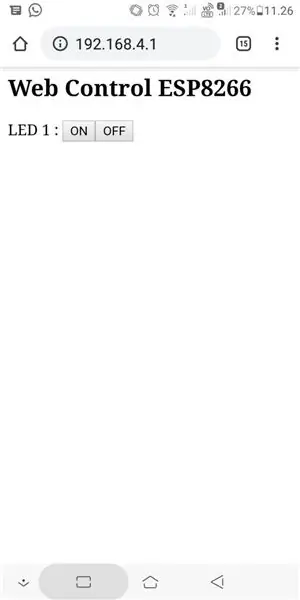
Bu simsiz kalitni qanday ishlatish kerak:
Sketch muvaffaqiyatli yuklanganidan keyin
- Android telefonida Wi -Fi menyusini oching
- Android telefonini SSID "NodeMCU" ga ulang
- Arduino -da ketma -ket monitorni oching
- Ko'rsatilgan IP manzilini ko'ring
- Android telefonida brauzerni oching
- IP -manzilni monitor seriyasiga kiriting (192.168.4.1)
- Keyin LEDni boshqarish uchun veb -sahifa paydo bo'ladi
5 -qadam: Natija


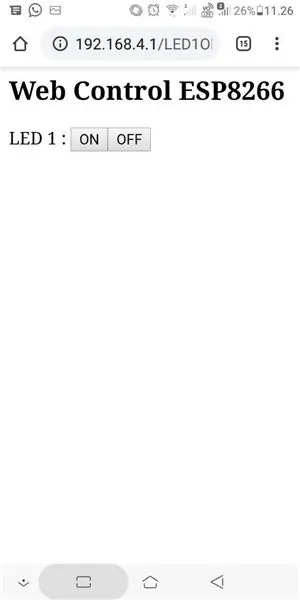
LEDni yoqish uchun "yoqish" tugmasini bosing
LEDni o'chirish uchun "o'chirish" tugmasini bosing
Tavsiya:
Linux yuklash diskini qanday yaratish kerak (va undan qanday foydalanish kerak): 10 qadam

Linux yuklash diskini qanday yaratish kerak (va undan qanday foydalanish kerak): Bu Linux, xususan Ubuntu -dan qanday boshlash haqida oddiy kirish
Qo'llanma: Arduino UNO yordamida VL53L0X lazer diapazonini o'zgartirish modulini qanday yaratish kerak: 3 qadam

Qo'llanma: Arduino UNO yordamida VL53L0X lazer diapazonini o'zgartirish modulini qanday yaratish kerak: Tavsiflar: Ushbu qo'llanma sizga hammaga VL53L0X lazer o'lchash sensori moduli va Arduino UNO yordamida masofa detektorini yaratish haqida batafsil ma'lumot beradi va u siz kabi ishlaydi. xohlamoq. Ko'rsatmalarga amal qiling va siz bu o'qituvchini tushunasiz
Radioni qanday o'zgartirish yoki o'zgartirish kerak: 8 qadam

Radioingizni qanday yangilash yoki almashtirish kerak: men sizga bu qadamlarni osongina bajarishingizni tushuntiraman, chunki siz radiodan to baland ovozda quloqlaringizni chiqarib yuboradigan radioga o'tishingiz mumkin. 1 -qadam: " radio bosh birligi " Bu muqovalar shunchaki ochiladi
Eshitish vositasi porti yordamida ekvalayzer futbolkasini qanday o'zgartirish kerak: 6 qadam

Eshitish vositasi porti yordamida ekvalayzer futbolkasini qanday o'zgartirish mumkin: Ekvalayzerlari bo'lgan futbolkalar, albatta, ajoyib, lekin mikrofonlarning quvvati past bo'ladi va iPodni ularga ulashning iloji yo'q. Bu mod ikkala muammoni ham bir necha dollarga hal qiladi - bu ulardan birini ishlatishga imkon beradi: 1. Th
Eshitish vositasi porti yordamida ekvalayzer futbolkasini qanday o'zgartirish kerak: 2: 6 qadam
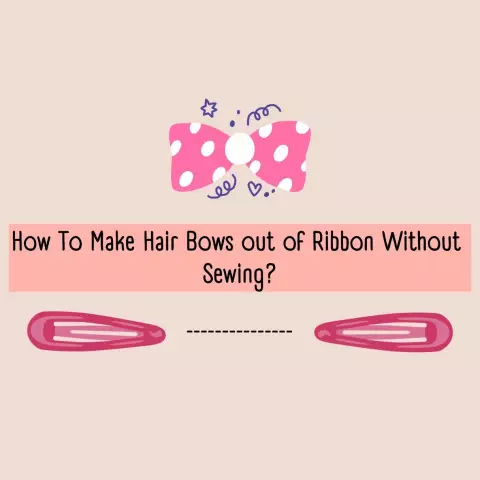
Eshitish vositasi porti yordamida ekvalayzer futbolkasini qanday o'zgartirish mumkin: 2: Bu ko'rsatma asosan mening asl T-Qualizer ko'rsatmasimga o'xshaydi, lekin men yo'lda bilib olgan bir nechta qo'shimcha eslatmalar bilan. Shunday qilib, biz boshlaymiz: Ekvalayzerlari bo'lgan futbolkalar, albatta, ajoyib, lekin mikrofonlarning kuchi past bo'ladi,
